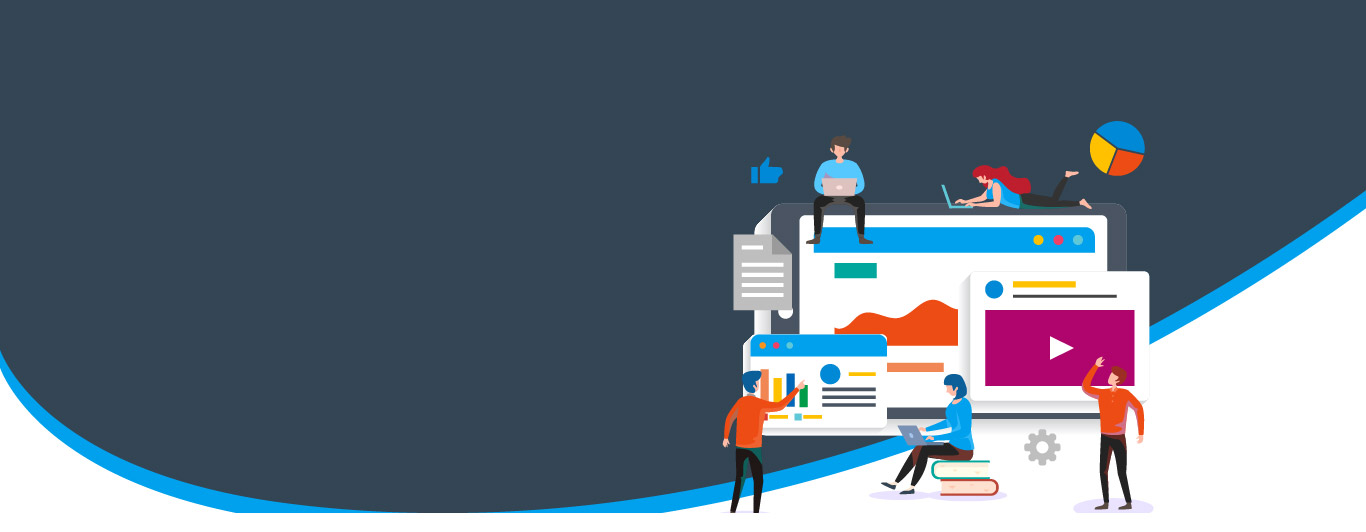Las llamadas en Teams son una de las funciones más ocupadas dentro de la plataforma, es por eso que son altamente modificables para el uso laboral o personal dependiendo de qué es lo que hagas.
Para llegar a las “Configuraciones de llamadas” tienes que ir a la parte superior derecha de tu ventana de Teams, donde están tus iniciales o el usuario asignado por tu organización. Luego tienes que hacer click en “Configuración”.
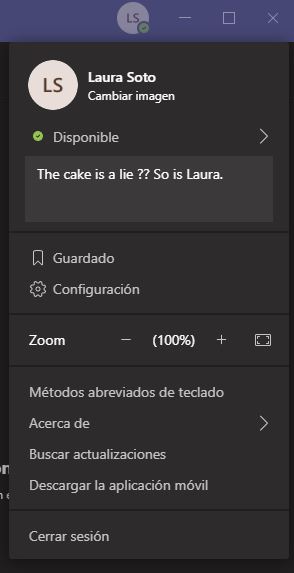
En el Menú de Configuración irás a la última opción: “Llamadas” donde tendrás las siguientes opciones de configuración.
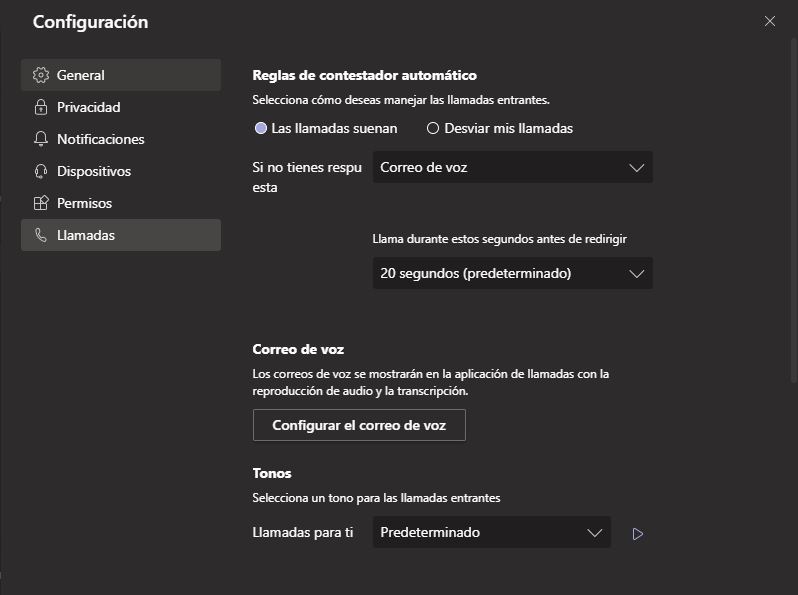
Puedes elegir entre desviar las llamadas, elegir si mandar al correo de voz o solo colgar si es que no contestas a una llamada entrante; también identificar cuántos segundos va a esperar en tono la persona que está llamando, la configuración del correo de voz y el cambio del tono de llamada de Teams, con amplia variedad de opciones para elegir.

En este caso veremos las opciones que nos da el buzón de voz al hacer click en “Configurar correo de voz”.
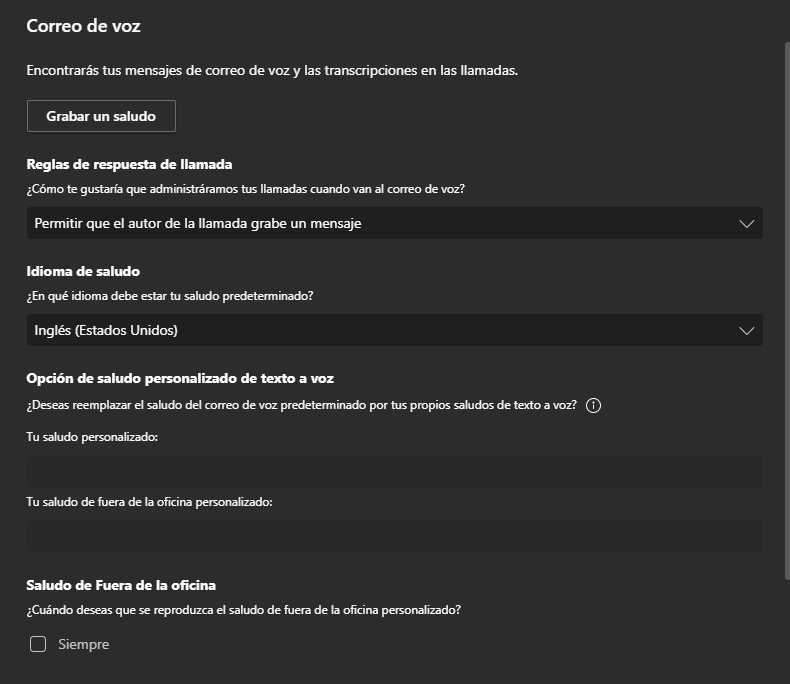
En esta opción, puedes elegir si dejar un saludo de voz, tu saludo personalizado cuando no puedes contestar o el saludo para cuando estás fuera de la oficina/vacaciones.
Puedes poner el saludo predeterminado en una variedad de idiomas en los cuales hay dos opciones para español de España y español de México.
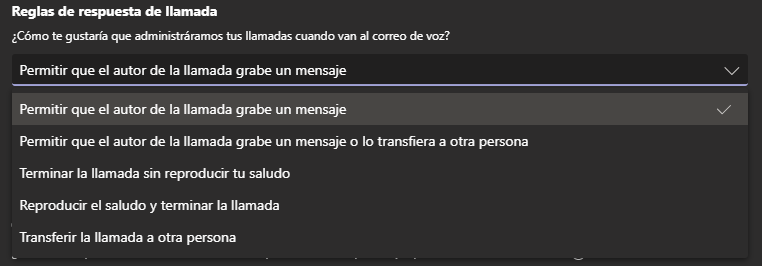
Por último, puedes también administrar en qué momento las llamadas pasan a un correo de voz, si quien llama puede dejar un mensaje, si quieres o no que se reproduzca tu saludo personalizado, o si es de mucha importancia, se puede transferir la llamada a otro usuario.
¿Quieres aprender esto y mucho más sobre el manejo de Teams? Contáctanos en Latinshare.